诊断会话性能问题
“用户详细信息”页面上的会话性能选项卡增强了故障排除工作流程,以帮助识别 HDX 用户会话中的问题。“会话拓扑”和“性能指标”面板有助于在单个视图中关联组件视图和某个会话的多个性能指标,并且缩短了解决会话体验问题的平均时间。
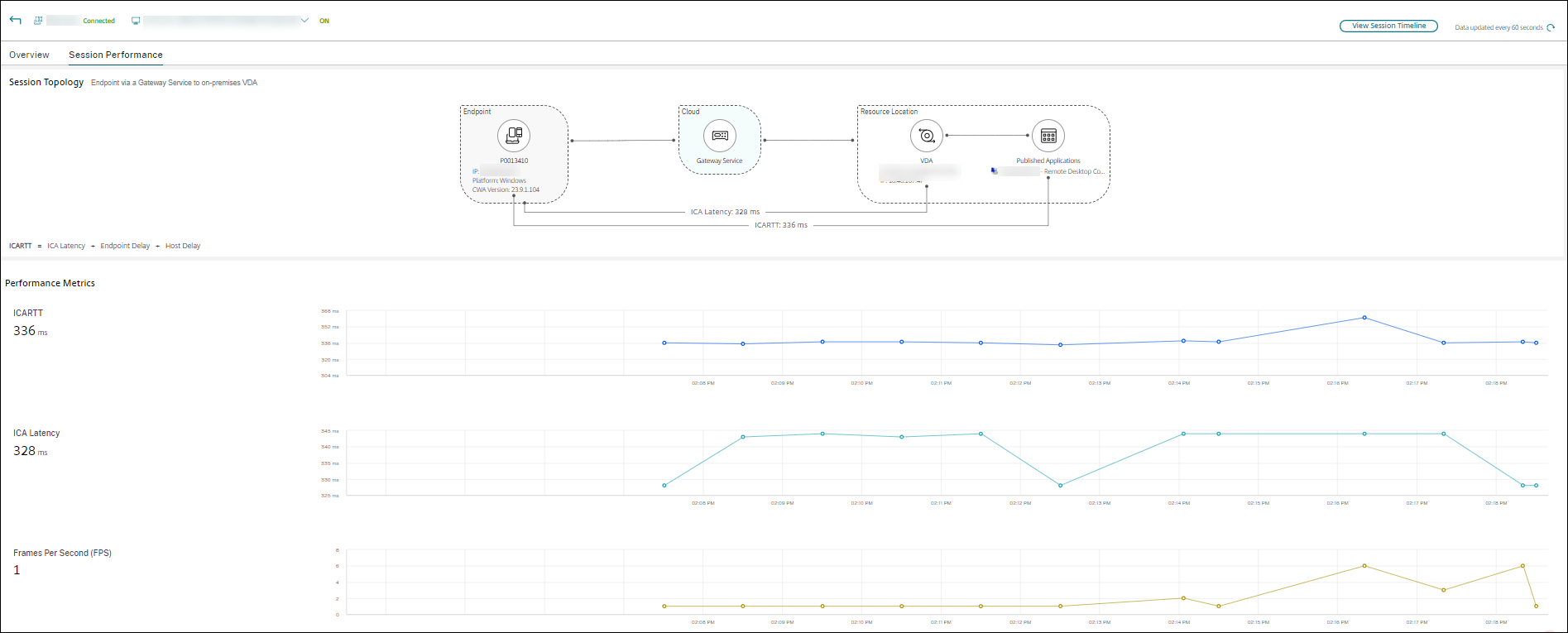
端到端网络跃点视图
端到端网络跃点视图是增强故障排除工作流程的下一个步骤。用户详细信息 > 会话性能 > 会话拓扑部分提供了连接的 HDX 会话的端到端网络跃点视图的直观表示。
连接的会话的会话拓扑显示会话路径中涉及的组件及其元数据、组件之间的链接以及在 VDA 上发布的应用程序。 此外,还会显示该会话的以下会话性能指标:
- ICA 延迟 - 延迟基本上属于网络延迟。此参数可指示网络是否缓慢。
- ICA RTT - ICARTT 是用户的操作与其屏幕上显示的图形响应之间的时间间隔。此测量包括 ICA 延迟、端点延迟和主机延迟。
您可以使用此视图来了解会话数据流经的组件,并确定可能会带来性能问题的特定跃点。
“会话拓扑”视图上的性能指标仅适用于处于连接状态的 HDX 会话。
会话拓扑场景
根据站点的部署方案,会话中涉及的全部或任何组件为以下组件:
- 端点上的 Citrix Workspace 应用程序
- Gateway Service/本地网关
- Cloud Connector - 如果是混合连接,则网关通过 Cloud Connector 连接到 DaaS。
- VDA
因此,可能的网络拓扑如下:
- 端点上的 Citrix Workspace 应用程序通过 Citrix Workspace 和 Gateway Service 连接到本地 VDA。不使用 Cloud Connector 连接到 VDA。
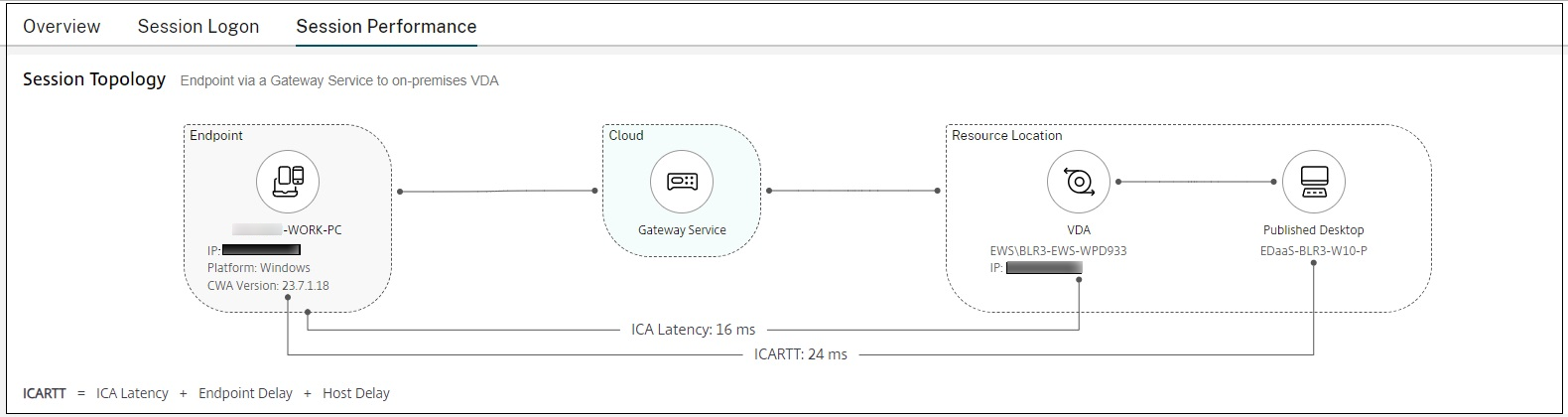
- 端点上的 Citrix Workspace 应用程序借助 Citrix Workspace 和 Gateway Service 通过 Cloud Connector 连接到本地 VDA。
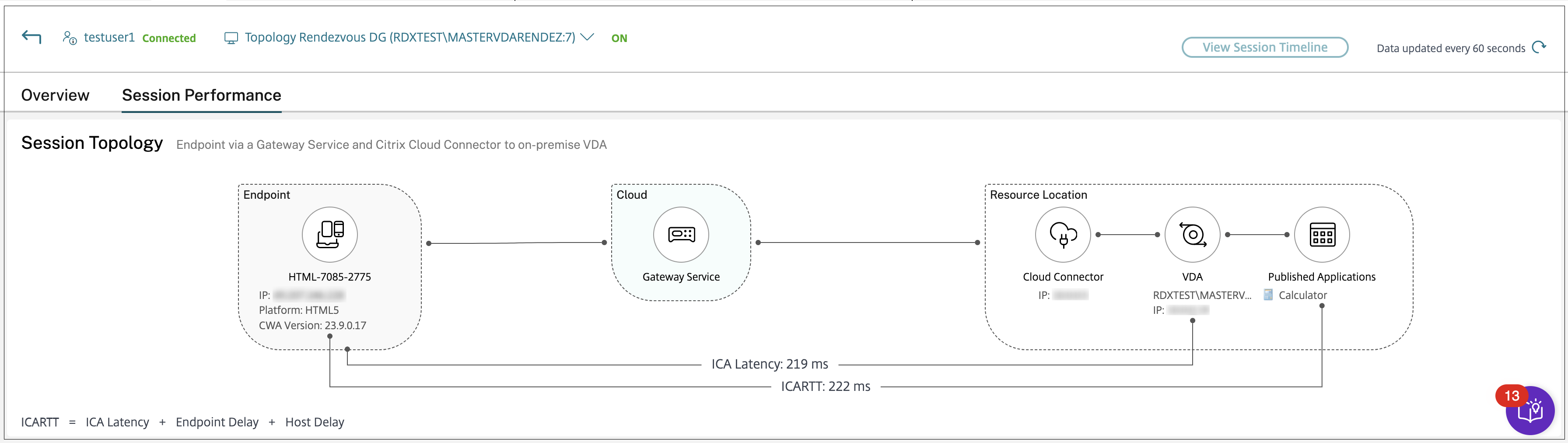
- 端点上的 Citrix Workspace 应用程序通过 StoreFront 和本地网关连接到本地 VDA。
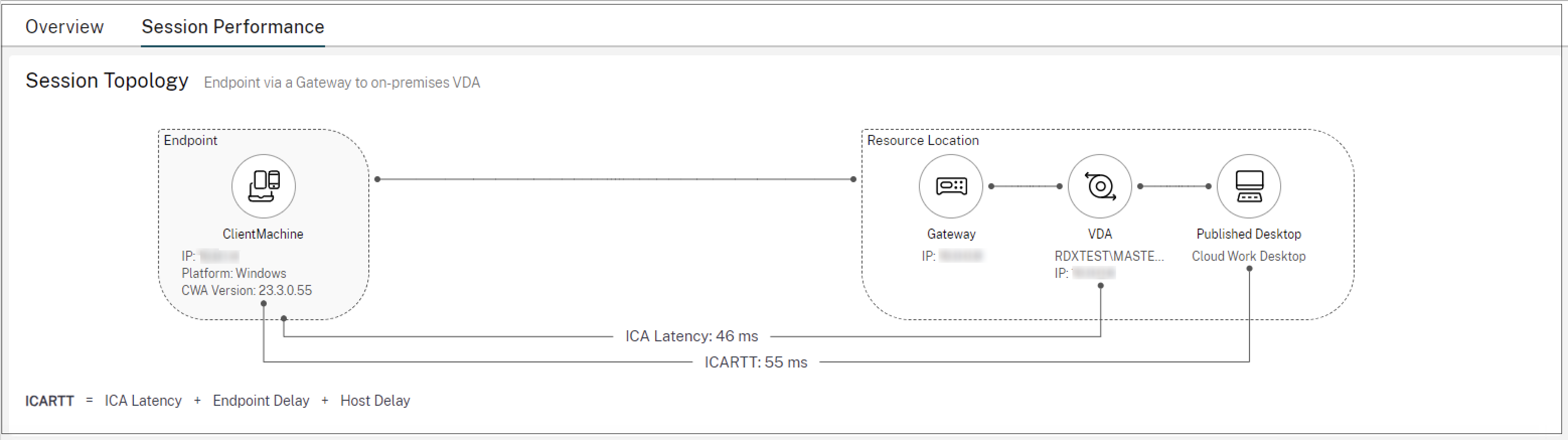
- 端点上的 Citrix Workspace 应用程序通过 StoreFront 连接到本地 VDA。
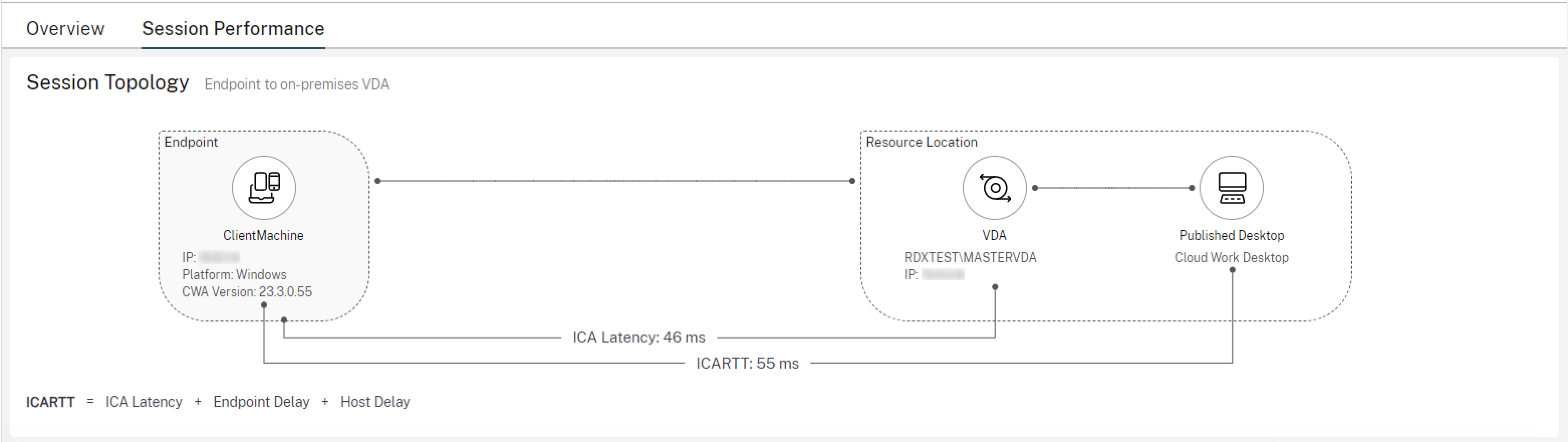
性能指标
可以通过性能指标面板关联实时指标,以识别用户会话中的问题。会话指标的趋势有助于表明这些指标在一段时间内的表现。单击 Session Performance(会话性能)选项卡以及实时数据时,您可以查看过去 15 分钟和 24 小时的数据。这些图表有助于在单个视图中关联多个组件性能指标。
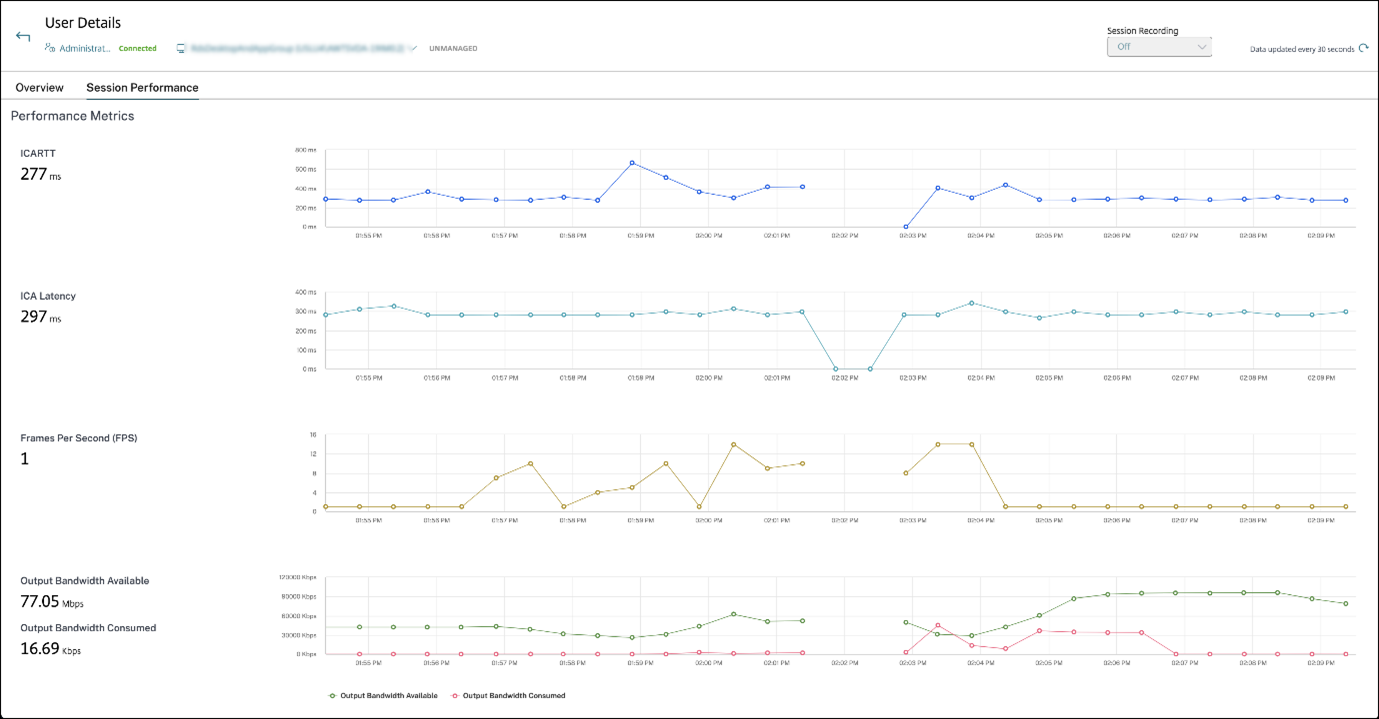
注意:
- 在启用了过去 15 分钟指标支持的情况下,绘制了会话连接和断开连接的持续时间图表。已断开连接的会话的指标以零值显示。
- 启用过去 24 小时指标支持功能后,ICARTT 和 ICA 延迟图使用历史数据指标进行了更新。
除了 ICARTT 和 ICA 延迟外,以下指标可用于实时指标和过去 15 分钟指标:
- 每秒帧数 - 每秒帧数是指示会话响应速度的重要指标。 可用的输出带宽 -“可用的输出带宽”是衡量可用于将数据从 VDA 传输到端点的总带宽。
- 占用的输出带宽 - 占用的输出带宽指示从 VDA 传输到端点以向用户显示会话的实际数据量。
分析可用的输出带宽和占用的输出带宽有助于检查是否有足够的带宽可用于为会话提供服务,并检测会话是否受到带宽不足的影响。
在 ICA RTT 或“会话登录持续时间”数据无法填充时进行故障排除
以前,当 EUEM 服务或 Profile Management Service 无法运行时,不会显示无法获取与 ICA RTT 或会话登录持续时间相关的数据的原因。启用此新功能后,您可以获得失败的原因和相应的失败解决方案。了解更多链接提供了 ICA RTT 和“会话登录持续时间”错误、失败原因以及下表中提到的解决方案:
| 错误类型 | 错误 | 错误消息 | 解决方案 |
|---|---|---|---|
| ICA RTT 错误
|
不显示 ICA RTT 值。
|
Citrix End User Experience Monitoring 未运行。
|
1. 打开服务控制台。要打开此控制台,请单击开始,然后键入服务。 |
2. 确保 Citrix End User Experience Monitoring 服务正在运行。 |
|||
3. 重新打开桌面会话并尝试。必须显示 ICA RTT 值。 |
|||
4. 如果问题仍然存在,请联系 Citrix 管理员。 |
|||
| ICA RTT 错误
|
不显示 ICA RTT 值。
|
未安装 Citrix End User Experience Monitoring。
|
1. 重新安装 VDA。 |
2. 打开“服务”控制台。要打开此控制台,请单击开始,然后键入“服务” |
|||
3. 确保 Citrix End User Experience Monitoring 服务正在运行。 |
|||
4. 重新打开桌面会话并尝试。现在必须显示 ICA RTT 值。 |
|||
5. 如果问题仍然存在,请联系 Citrix 管理员。 |
|||
| ICA RTT 错误
|
不显示 ICA RTT 值。
|
获取数据时出错。
|
1. 打开服务控制台。要打开此控制台,请单击开始,然后键入“服务”。 |
2. 确保 Windows Management Instrumentation 服务正在运行。 |
|||
3.此外,请确保 WfShell.exe/PicaShell.exe 进程在活动管理器 > 进程选项卡下运行。如果未运行,请重新打开桌面会话。 |
|||
4. 如果上述步骤不起作用,请运行以下命令以确保 Citrix_Euem_RoundTrip 实例存在:Get-CimInstance -Namespace 'ROOT\Citrix\Euem' -Query "select * from Citrix_Euem_RoundTrip"
|
|||
5. 如果存在 Citrix_Euem_RoundTrip 实例,请重新打开桌面会话。 |
|||
6. 如果问题仍然存在,请联系 Citrix 管理员。 |
|||
| 会话登录持续时间错误
|
图表未加载。
|
Citrix Profile Management 未运行
|
1. 打开“服务”控制台。要打开此控制台,请单击开始,然后键入“服务”。 |
2. 确保 Citrix Profile Management Service 正在运行。 |
|||
3. 重新打开桌面会话并尝试。必须显示图表。 |
|||
4. 如果问题仍然存在,请联系 Citrix 管理员。 |
|||
| 会话登录持续时间错误
|
图表未加载。
|
未安装 Citrix Profile Management。
|
1. 安装 Citrix Profile Management Service。 |
2. 打开“服务”控制台。要打开此控制台,请单击开始,然后键入“服务”。 |
|||
3. 确保 Citrix Profile Management Service 正在运行。 |
|||
4. 重新打开桌面会话并尝试。必须显示图表。 |
|||
5. 如果问题仍然存在,请联系 Citrix 管理员。 |
|||
| 会话登录持续时间错误
|
图表未加载。
|
获取数据时出错。
|
1.打开服务控制台。要打开此控制台,请单击开始,然后键入“服务”。 |
2. 确保 Windows Management Instrumentation 服务正在运行。 |
|||
3. 如果前面的服务已在运行,请运行以下命令来确保LogonTimings instance is present:Get-CimInstance -Namespace 'ROOT\Citrix\Profile\Metrics' -Query "select * from LogonTimings"
|
|||
4. 如果问题仍然存在,请联系 Citrix 管理员。 |